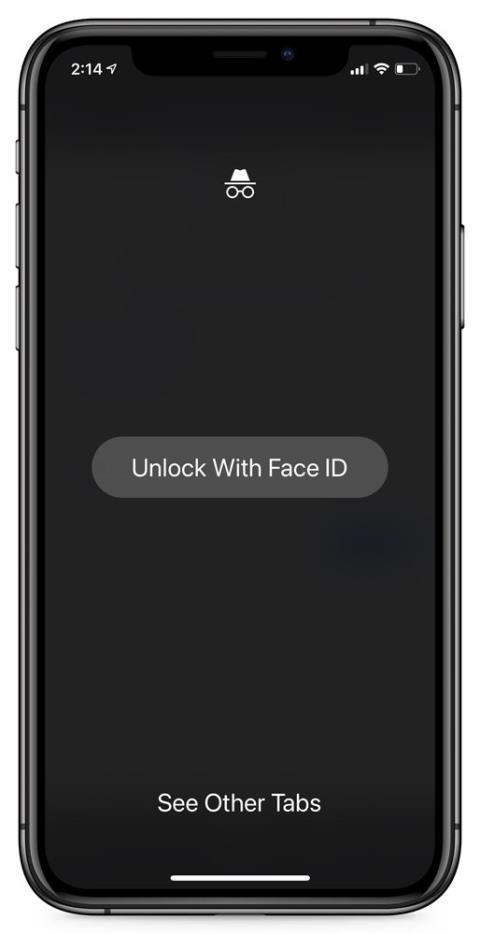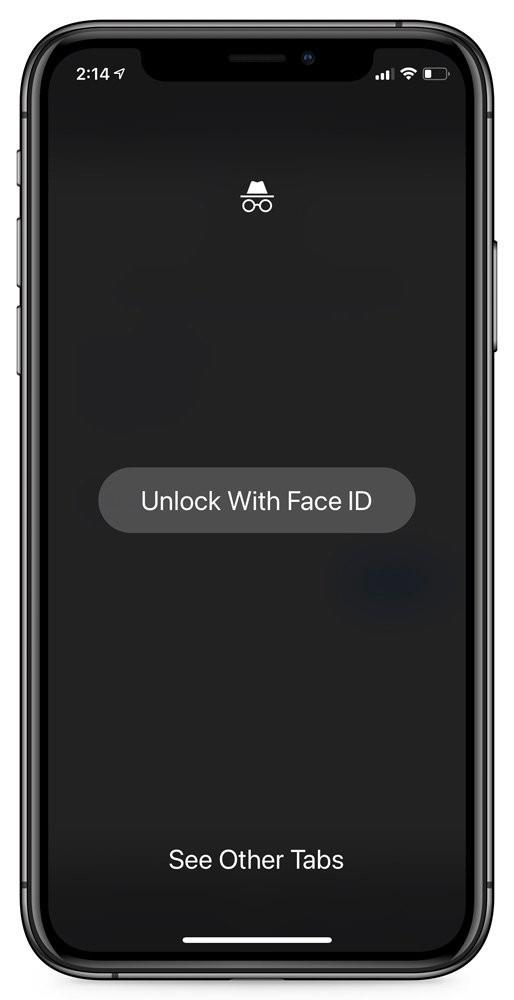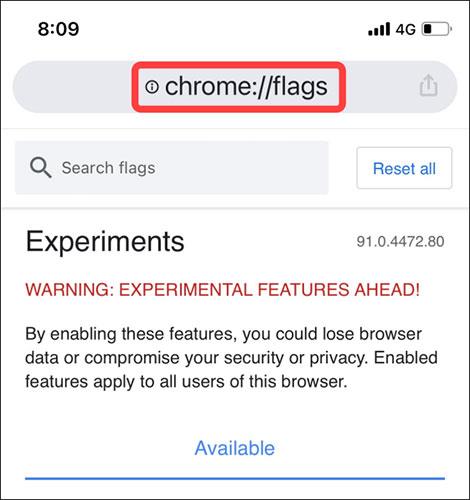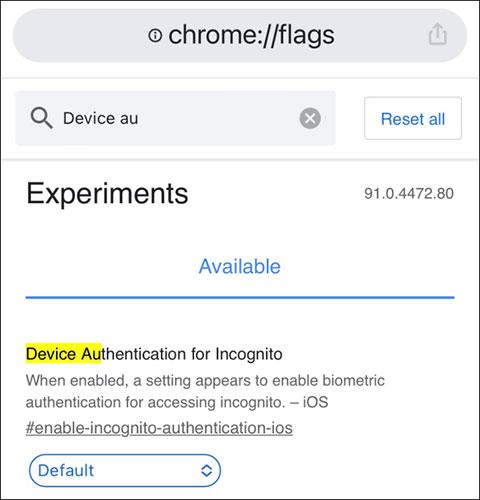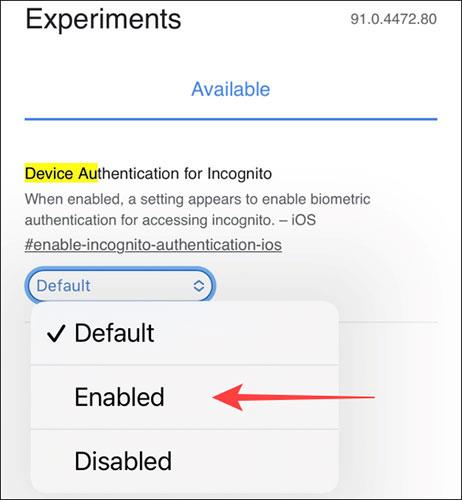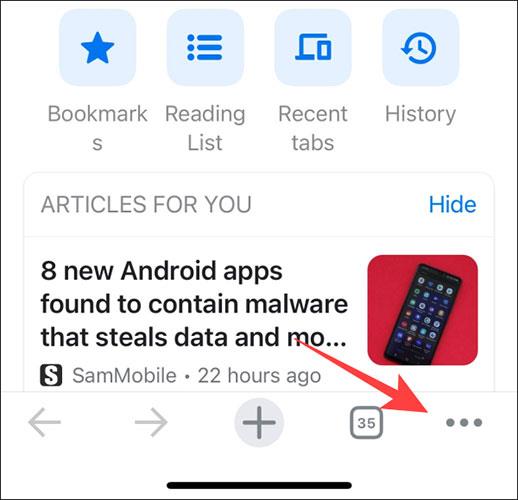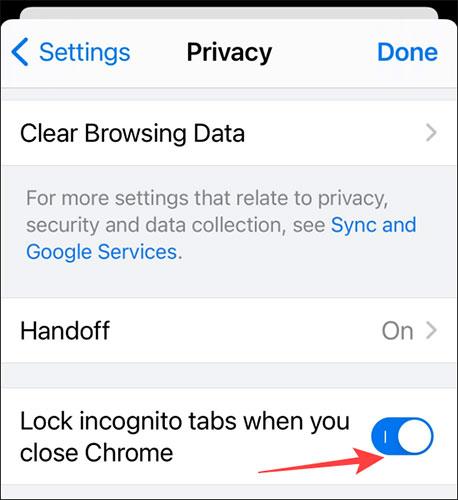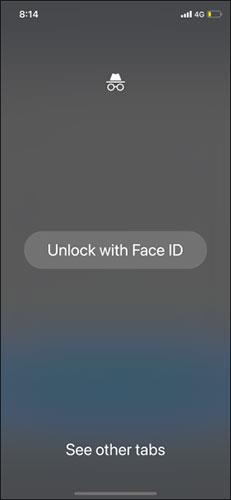Користувачі часто використовують режим анонімного перегляду для доступу до конфіденційних веб-сайтів, які вони не хочуть, щоб з’являлися в їхній історії веб-перегляду. Однак якщо хтось може розблокувати ваш телефон, він може зайти в Chrome і побачити відкриті анонімні вкладки.
Щоб підвищити безпеку та конфіденційність користувачів, версія Chrome для iOS тестує нову функцію. Ця функція блокує відкриті анонімні вкладки за допомогою Face ID або Touch ID як додаткового рівня безпеки.
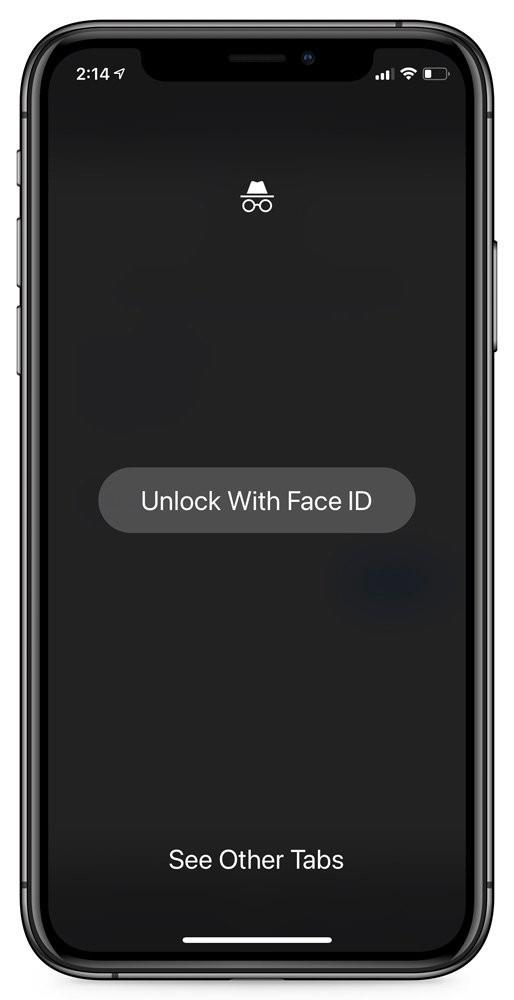
«Ви можете додати додатковий захист для анонімних вкладок за допомогою Touch ID або Face ID. Коли ви повернетеся до програми Chrome, анонімні вкладки будуть розмиті, доки ви не підтвердите свою особу », — заявили в Google.
Як увімкнути безпеку анонімної вкладки
Функція використання Face ID для розблокування анонімних вкладок наразі доступна як експериментальний прапор у Google Chrome 91 для iOS. Тому, щоб мати змогу відчути це, ви повинні спочатку виконати кілька простих кроків налаштування, щоб активувати прапор.
Однак слід зазначити, що функції, розміщені як прапорці, означають, що вони все ще перебувають на стадії розробки, удосконалюються та можуть зникнути без попередження. Крім того, ця функція блокування анонімних вкладок за допомогою Face ID доступна лише на моделях iPhone із Face ID, офіційно з iPhone X і вище.
Спочатку перейдіть у програму Chrome на своєму iPhone.
Далі введіть ключове слово « chrome://flags » в адресний рядок і натисніть Enter. Ви перейдете на сторінку керування прапорцями Chrome.
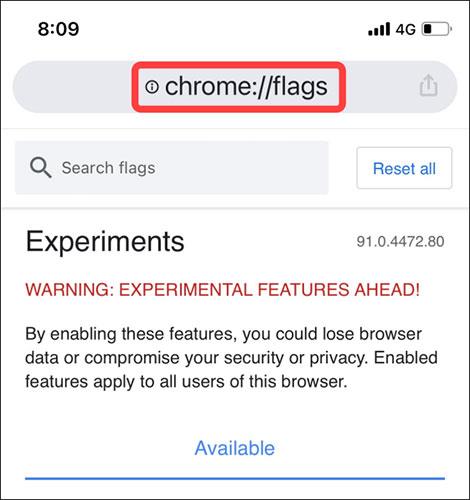
Тепер ви перебуваєте в меню прапорців, де зберігаються всі експериментальні функції Chrome. Тут натисніть на поле пошуку вгорі та знайдіть ключове слово « Автентифікація пристрою для анонімного режиму » (без лапок).
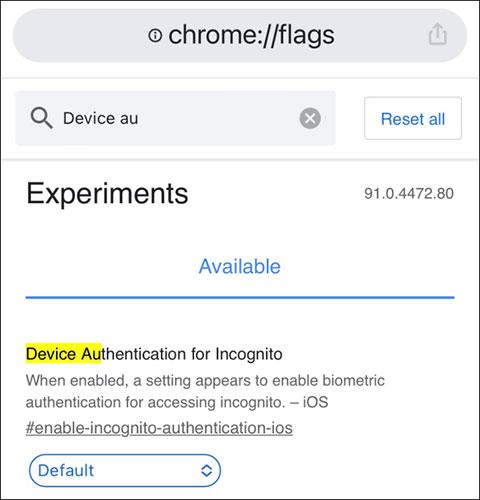
Одразу з’явиться прапорець із відповідною назвою, тобто він все ще активний.
Подивившись на поле параметрів нижче, ви побачите поточний стан прапора. Натисніть кнопку зі стрілкою, і з’явиться меню, натисніть опцію « Увімкнено », щоб активувати цю функцію.
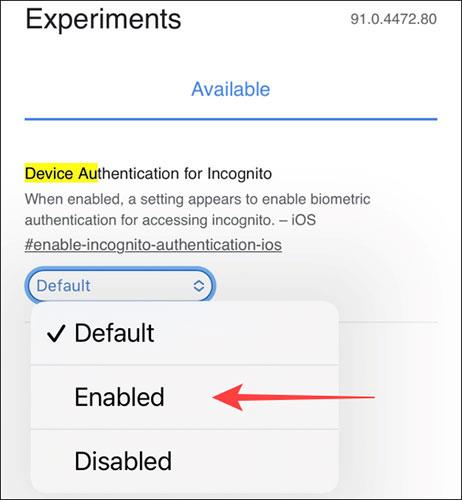
Щоб зміни набули чинності, потрібно закрити та перезапустити Chrome.
Коли відкриється Chrome, натисніть значок меню з трьома крапками в нижньому правому куті та виберіть « Налаштування ».
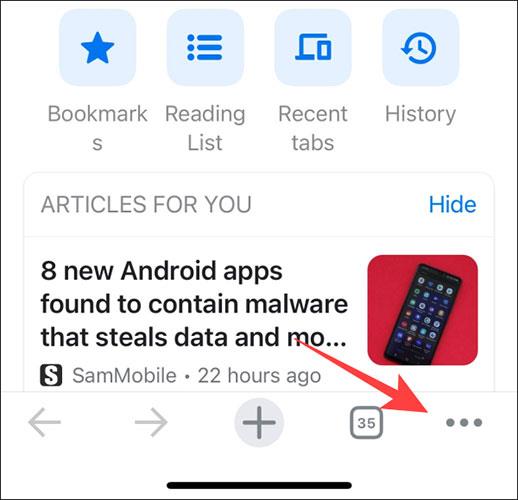
Натисніть « Конфіденційність ».

Увімкніть опцію “ Lock Incognito Tabs When You Close Chrome ” (Блокуйте анонімні вкладки, коли ви закриваєте Chrome).
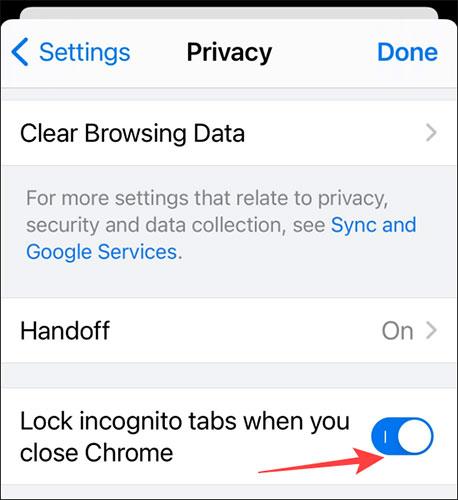
Відтепер наступного разу, коли ви відкриєте Chrome для перегляду анонімних вкладок, система попросить вас розблокувати за допомогою Face ID.
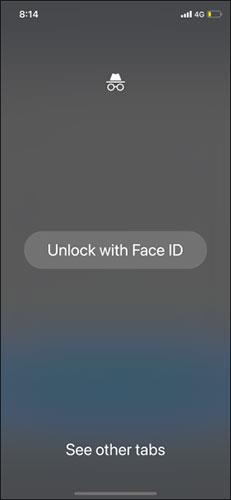
Щоб вимкнути цю функцію, просто вимкніть параметр « Блокувати анонімні вкладки, коли ви закриваєте Chrome » у розділі « Налаштування » Chrome, згаданому вище.
Бажаємо вам успіху та пропонуємо вам скористатися багатьма іншими чудовими порадами щодо Quantrimang: